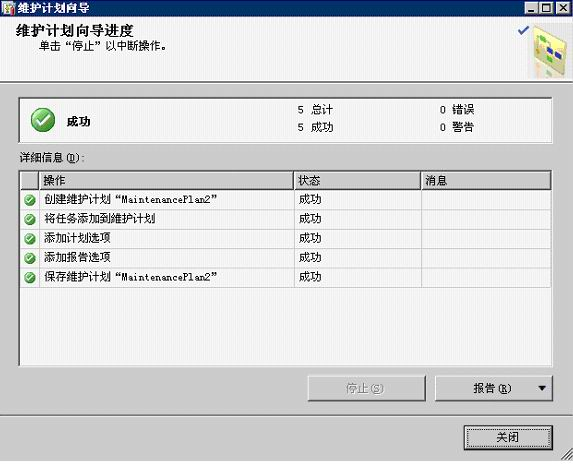SQLserver数据库通过计划任务自动备份设置
1、在开始菜单中找到并打开【sql server Management Studio】,输入数据库账号密码登录;
2、在左侧【对象资源管理器】中找到SQL Server代理,看代理服务是否正常启动(绿色为正常启动,正常启动则无需处理),如代理未启动,右键选择"启动";
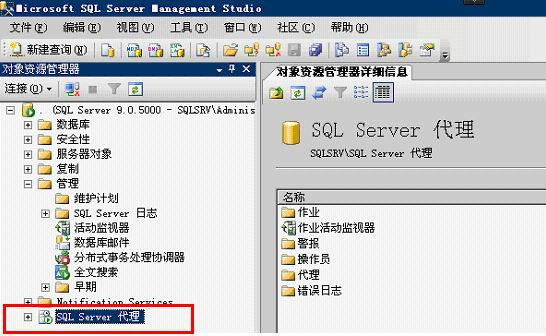
3、在【对象资源管理器】窗口里选择【管理】——【维护计划】选项。
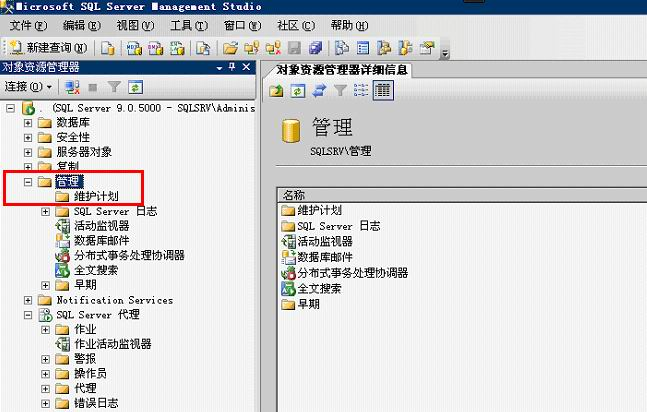
4、右击【维护计划】,在弹出的快捷菜单里选择【维护计划向导】选项
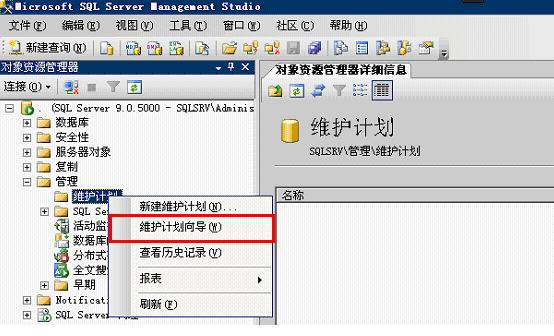
5、弹出如图所示的【维护计划向导】对话框,单击【下一步】按钮;
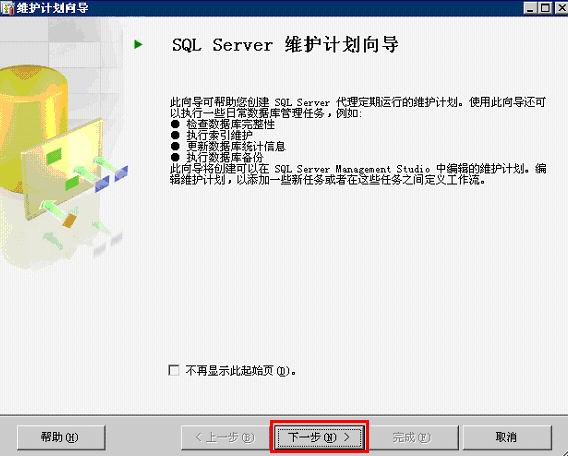
6、弹出如图所示【选择目标服务器】对话框,在【名称】文本框里可以输入维护计划的名称;在【说明】文本框里可以输入维护计划的说明文字;
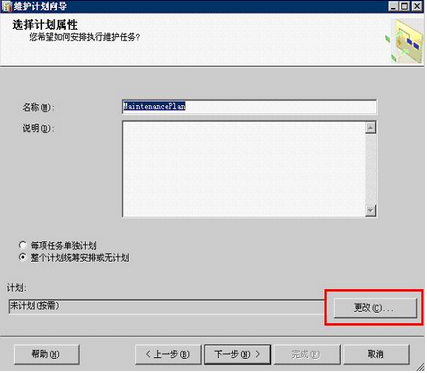
点击【更改】按钮,弹出如图所示【计划作业属性】对话框。在该对话框里可以设置备份数据库的时间及频率,设置完毕后单击【确定】按钮回到【选择计划属性】窗口,再单击【下一步】按钮。
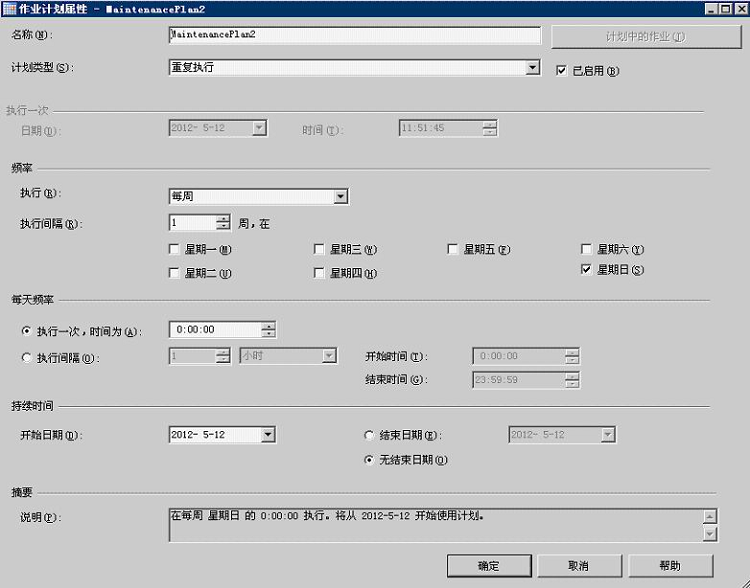
7、弹出如图所示【选择维护任务】对话框,在该对话框里可以选择一项或多种维护任务:
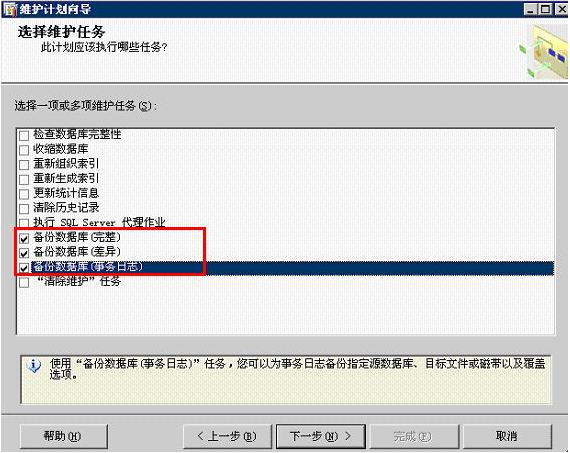
8、点击【下一步】按钮:弹出以下【选择维护任务顺序】对话框,如果有多个维护任务,在此可以通过【上移】和【下移】两个按钮来设置维护任务的顺序,设置完毕后单击【下一步】按钮。
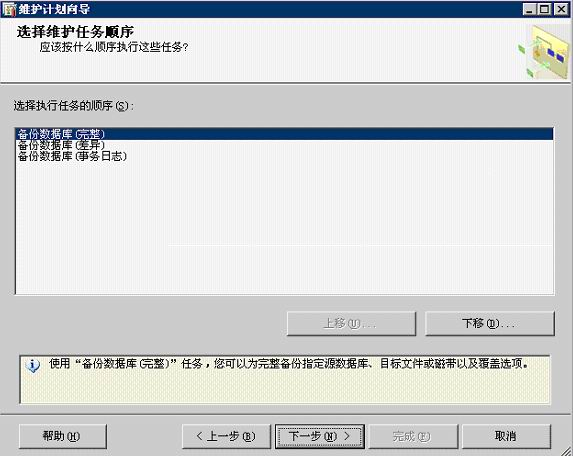
9、弹出如图所示【定义任务】对话框,在【数据库】下拉列表框里可以选择要备份的数据库名;在【备份组件】区域里可以选择备份数据库还是备份数据库文件;在【目标】区域可以添加备份文件和备份设备、设置是否将备份数据追加到备份文件里等。设置完毕后单击【下一步】按钮。
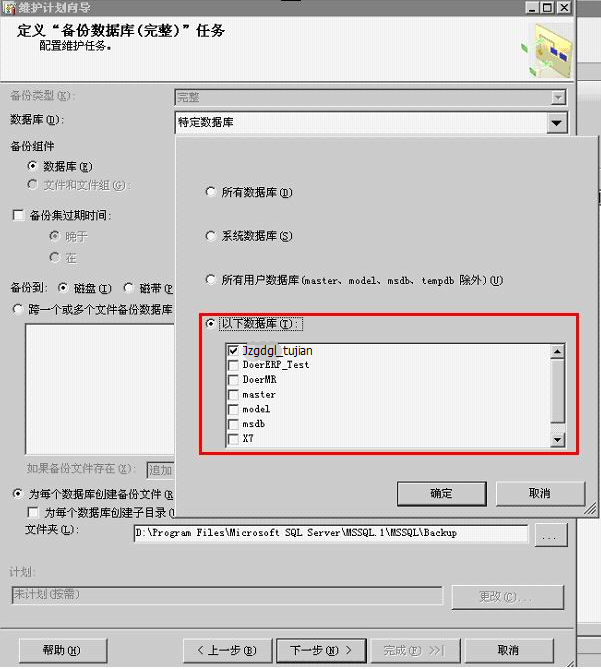
10、弹出【选择报告选项】对话框,在该对话框里可以选择如何管理维护计划报告:可以将报告写入文件中,或通过电子邮件发送数据库管理员。设置完毕后单击【下一步】按钮。
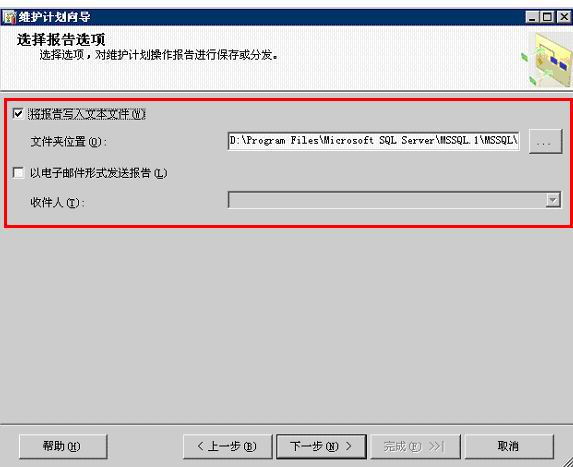
11、弹出【完成向导】对话框,单击【完成】按钮完成维护计划创建操作
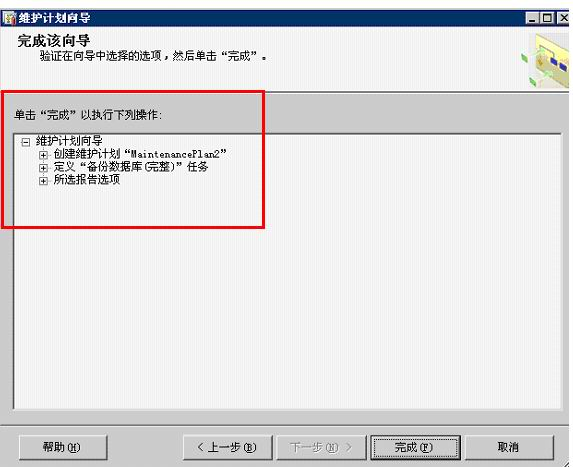
12、创建完维护计划后,出现以下【维护计划向导进度】画面,这样就完成了自动备份的操作。